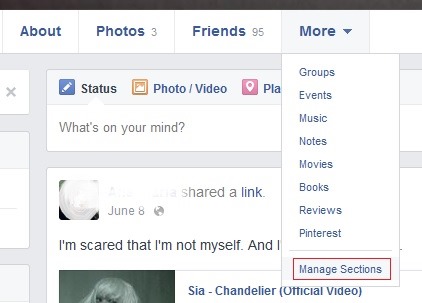Un tutorial muy útil en el que vemos cómo podemos reorganizar el orden de las pestañas y secciones en la barra lateral en Facebook Timeline.
cuando Facebook introducido Línea de tiempo en vez de la pared clásico, Aquí disponibles en la barra lateral derecha debajo imagen de perfil (Por ejemplo Info, Fotos, Friends, Notas) Fueron trasladados inmediatamente por debajo Foto de la portada. Además, el número se había elevado que se añade pestañas en Noviembre tal como Música, Películas, Libros, Grupos, Eventos etcétera De éstos, sólo son visibles de forma permanente pestañas Nosotros , Fotos si FriendsEl resto se agrupa bajo la etiqueta Más. Pero esas fichas están disponibles en forma de secciones in barra lateral La izquierda se muestra en la línea de tiempo.
Si desea cambiar el orden de las fichas agrupados bajo Más para un acceso más rápido secciones se utiliza más a menudo, y también si desea ocultar ciertas secciones porque no son visibles desde la línea de tiempo, puede hacerlo siguiendo las instrucciones a continuación.
¿Cómo podemos cambiar el orden de las pestañas en Facebook línea de tiempo (y secciones que se muestra en la barra lateral Línea de tiempo)?
- Entrar en su cuenta Facebook y abierto línea de tiempo
- por debajo Foto de la portada clic en la pestaña MásLuego, en la parte inferior del menú que aparece, haga clic en administrar secciones
- ventana administrar secciones usted verá que se muestra todo secciones Disponible muestran de forma aleatoria
- a ocultar ciertas secciones de la pantalla en la línea de tiemposimplemente desmarques estas secciones (que no se muestran ni debajo de la pestaña Másni en barra lateral la línea de tiempo)
- a reorganizar el orden de las secciones, tirar y colocarlos en el orden deseado
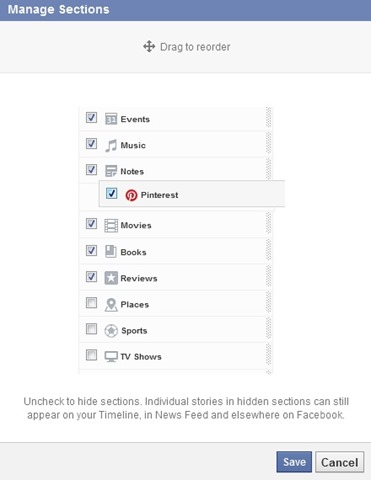
- después de realizar los cambios, haga clic en Guardar para que surtan efecto
Y listo! De esta manera se puede reorganizar el orden de las secciones paralelas que se muestra en la línea de tiempo y bajo la pestaña Más (Foto de la portada a continuación).
Nota: Tenga en cuenta que updateLas secciones ocultas en la línea de tiempo seguirán mostrándose en la sección de noticias y es posible que también aparezcan en la línea de tiempo (para ocultarlas en la línea de tiempo, haga clic en la flecha hacia abajo que se muestra en la esquina superior derecha de updatey seleccione Ocultar de la línea de tiempo).
STEALTH SETTINGS - ¿Cómo cambiar el orden de las pestañas y las secciones de la línea de tiempo de Facebook